 Ažuriranje upravljačkih programa video kartice može uvelike utjecati na performanse sustava Windows (ili nekog drugog operativnog sustava), kao i igara. U većini slučajeva upotrebljavaju se automatska ažuriranja za NVidia i AMD, ali u nekim slučajevima možda je potrebno prvo potpuno ukloniti upravljačke programe s računala, a tek onda instalirati najnoviju verziju.
Ažuriranje upravljačkih programa video kartice može uvelike utjecati na performanse sustava Windows (ili nekog drugog operativnog sustava), kao i igara. U većini slučajeva upotrebljavaju se automatska ažuriranja za NVidia i AMD, ali u nekim slučajevima možda je potrebno prvo potpuno ukloniti upravljačke programe s računala, a tek onda instalirati najnoviju verziju.
Na primjer, NVIDIA službeno preporučuje uklanjanje svih upravljačkih programa prije nadogradnje na novu verziju, jer ponekad mogu postojati nepredviđene pogreške u radu ili, primjerice, plavi ekran smrti BSOD. Međutim, to se događa relativno rijetko.
Ovaj vodič opisuje kako potpuno ukloniti NVIDIA, AMD i Intel grafičke kartice iz vašeg računala (uključujući sve elemente strana upravljačkog programa) i kako je ručno uklanjanje preko upravljačke ploče lošije od korištenja uslužnog programa Uninstaller za isključivanje zaslona u tu svrhu. (pogledajte i Kako ažurirati upravljačke programe grafičke kartice za maksimalnu izvedbu igranja)
Deinstaliranje upravljačkih programa za video kartice putem upravljačke ploče i programa za uklanjanje postavki zaslona
Uobičajeni način uklanjanja je otići na upravljačku ploču sustava Windows, odaberite "Programi i značajke", pronaći sve stavke povezane s vašom grafičkom karticom, a zatim ih ukloniti jednu po jednu.S ovim se nositi s bilo kojim, čak i najnovijim korisnikom.

Međutim, ova metoda ima nedostatke:
- Uklanjanje vozača jedan po jedan je neprikladan.
- Nisu uklonjene sve komponente upravljačkog programa, NVIDIA GeForce, AMD Radeon, Intel HD Graphics grafičke kartice ostaju iz programa Windows Update (ili se instaliraju odmah nakon uklanjanja vozača iz proizvođača).
Ako je uklanjanje bilo potrebno zbog bilo kakvih problema s grafičkom karticom prilikom ažuriranja upravljačkih programa, posljednja stavka može biti kritična, a najpopularniji način potpunog uklanjanja svih upravljačkih programa je besplatni program za uklanjanje programa za prikazivanje koji automatizira taj postupak.
Uporaba deinstaliranja programskog prikaza
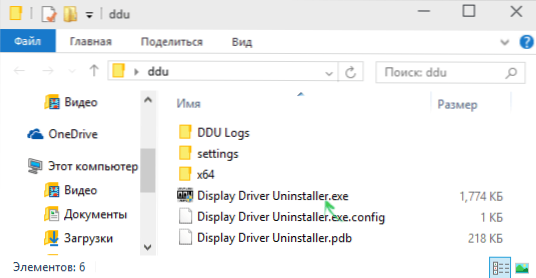
Preuzimanje programa Display Driver Uninstaller službena stranica (linkovi za preuzimanje su na dnu stranice, u preuzetoj arhivi naći ćete još jednu samoraspakirajuću arhivu exe u kojoj je program već lociran). Instalacija na računalu nije potrebna - samo pokrenite "Display Driver Uninstaller.exe" u mapi s nepakiranim datotekama.

Preporučuje se program za korištenje sustava Windows u sigurnom načinu rada. Može ponovno pokrenuti svoje računalo sama, ili to možete učiniti ručno. Da biste to učinili, pritisnite Win + R, upišite msconfig,a zatim na kartici "Preuzimanje" odaberite trenutačni OS, označite okvir "Siguran način", primijenite postavke i ponovno podignite sustav. Ne zaboravite popuniti istu oznaku na kraju svih radnji.

Nakon pokretanja, možete instalirati ruski jezik programa (nije mi se automatski uključio) u donjem desnom kutu. U glavnom prozoru programa vam se nude:
- Odaberite upravljački program video kartice za uklanjanje - NVIDIA, AMD, Intel.
- Odaberite jednu od radnji - dovršite uklanjanje i ponovno pokretanje (preporučeno), brisanje bez ponovnog pokretanja te brisanje i isključivanje grafičke kartice (za instalaciju novog).
U većini slučajeva dovoljno je odabrati prvu opciju - Program za deinstalaciju upravljačkog programa zaslona automatski će stvoriti točku vraćanja sustava, izvođenje uklanjanja svih komponenti odabranog upravljačkog programa i ponovno pokretanje računala. Samo u slučaju, program također sprema dnevnike (zapisnik akcija i rezultata) u tekstualnu datoteku, što možete vidjeti ako je nešto pošlo po zlu ili trebate dobiti informacije o poduzetim radnjama.

Osim toga, prije uklanjanja upravljačkih programa video kartice možete kliknuti "Opcije" u izborniku i konfigurirati opcije brisanja, na primjer, odbiti uklanjanje NVIDIA PhysX, onemogućiti izradu točke vraćanja (ne preporučujem) i druge opcije.












